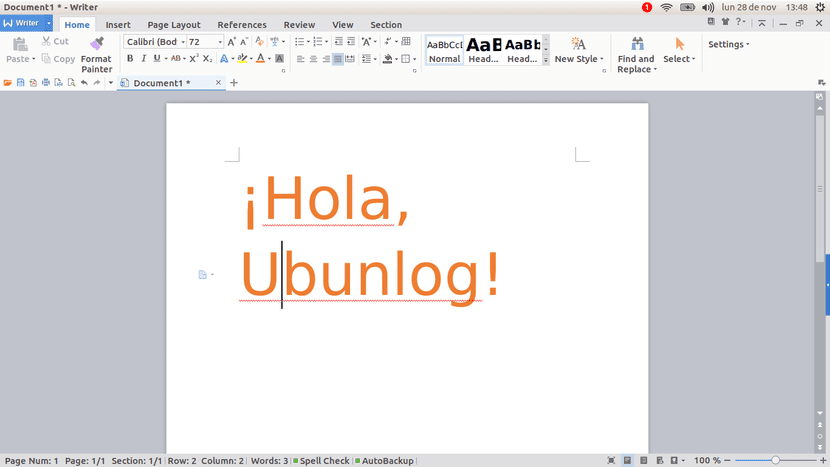
Úgy gondolom, hogy kevés felhasználó kezdi meg az első lépéseket a Linux alapú operációs rendszer használatával történő számítás során. Valószínűleg akkor kezdjük el használni a Windows-t vagy a Mac-et, ha siet, ezért néha hiányolunk, hogy a Linux-szoftver egy kicsit jobban hasonlít arra, amit használtunk, mielőtt mi lettünk az úgynevezett "váltó". Megértheti, mire gondolok, ha összehasonlítjuk a GIMP-t a Photoshop-tal vagy a LibreOffice-szal a Microsoft Office-val. Az irodai szoftverekkel kapcsolatban WPS nagyszerű alternatíva, amely nagyon hasonlít a Microsoft csomaghoz.
Meggyőződésem, hogy ezen a ponton nem lesz kevés olyan felhasználó, aki úgy gondolja, hogy a Linux szoftvere jobb, mint a Microsoft számára elérhető, amivel a legtöbb esetben egyetértek, de itt nem a funkciókról vagy a szoftver minőségéről beszélünk , ha nem szokás. Például munkám során arra kértek, hogy a Microsoft Word használatával nyújtsak be néhány szöveget, ezért a Microsoft javaslatát szoktam használni, ha olyan szövegeket kell szerkesztenem, amelyek nem csak nekem szólnak. Ezért örültem, hogy megismerhettem a WPS Office-t irodai csomag hogy ma megosztom mindannyiótokkal.
A WPS Office telepítése az Ubuntura
A WPS telepítése az Ubuntu-ba vagy bármely más, a Canonical által fejlesztett operációs rendszeren alapuló terjesztésbe nagyon egyszerű, de először meg kell függőség telepítése amely a hivatalos adattárakban nem áll rendelkezésre. Az alábbi lépéseket követve telepíthetjük ezt az irodai csomagot:
- Letöltjük a szükséges függőség .deb csomagját. Kb libpng12 és letölthetjük innen EZ A LINK.
- Telepítjük az előző lépésben letöltött .deb csomagot. Ehhez kattintson duplán a letöltött fájlra, és telepítse az Ubuntu Software vagy a GDebi alkalmazással.
- Letöltöttük a WPS Office .deb csomagot. Meg tudjuk csinálni EZ A LINK.
- A 2. lépéshez hasonlóan telepítjük a 3. lépésben letöltött .deb csomagot is.
- A telepítés után a nyelvünkre kell tennünk. Ehhez rá kell kattintanunk az "A" -ra, amelyet a következő képen megjelöltem:
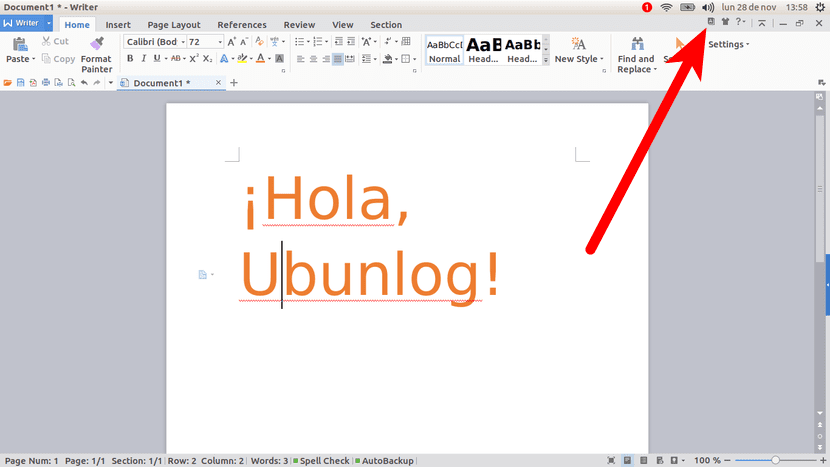
- Most újraindítjuk a programot, amelyhez elég lesz bezárni és újra megnyitni.
- Mivel a szövegszerkesztő nem lenne teljes a helyesírás-ellenőrző nélkül, telepítjük egy terminál megnyitásával és egyesével beírva ezeket a parancsokat:
cd /opt/kingsoft/wps-office/office6/dicts sudo wget http://wps-community.org/download/dicts/es_ES.zip sudo unzip es_ES.zip sudo rm es_ES.zip
És már meg is lenne. Bár el kell ismerni, hogy más szerkesztők több tapasztalattal rendelkeznek mögöttük, és több funkciót kínálhatnak, nem kevésbé igaz, hogy a WPS Office remek alternatíva, amely lehetővé teszi számunkra a Microsoft Office klón anélkül, hogy azt az interneten keresztül kellene megtenni. Mit gondol erről az irodai csomagról?
Keresztül: Elemi OS Zóna.
Mint mondja, kiváló lehetőség, valóban a 2007-es iroda klónja, az Archlinux és származékai AUR tárházában is szerepel.
Körülbelül 3 éve használom a Linuxot, és az elején szenvedtem, mert egyetlen irodai automatizálás sem nyílt meg, a Microsoft szövegeinek négyzete volt, bár telepítettem a saját betűtípusokat, ami arra késztetett, hogy alternatív megoldást keressek, és ez az volt, hogy használni fogja az általa használt irodai automatikát el kell mentenem pdf-be, hogy a szövegeim és a képeim ne mozduljanak el a helyükről. De a WPS valóban úgy néz ki, mint a Microsoft Word, de én inkább az ingyenes irodát szeretem!
A második linkben található fájlok közül melyik kerül letöltésre?
A helyesírás-ellenőrző továbbra is angolul jelenik meg a telepítés után is, ahogy a cikk mondja. Csak javítsa ki az angol szavakat.
Hogyan lehet kijönni a Microsoft tábla formátumokkal? Ez akadályozza meg abban, hogy hivatalomat libreoffice-ra váltsam
Jobb, mint a libreoffice in compatibilida?
szia az első link elhallgatott
Nagyon tetszett a cikked, de problémám van ... Meglátod, hogy az első link nem működik nekem, és az az igazság, hogy nem tudom, melyik oldalon kell megtalálnom a csomagot. Ha tudnál egy kicsit eligazítani, kérem, megköszönöm ...
Jó reggelt, délután vagy éjszaka. SEGÍTHET SENKI A libpng12 FÁJL linkjével? Úgy tűnik, hogy az itt található link elromlott.
A KÉT LINK TÖRÖTT